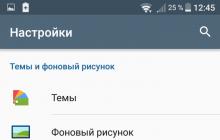Стационарное подключение к Интернету доступно не везде и не всегда. А вот зона приема GPRS/EDGE/3G встречается уже почти повсеместно. Так что абоненты МТС имеют возможность подключить свой стационарный компьютер или ноутбук к сети Интернет, используя свой мобильный телефон или с помощью USB-модема. Сейчас разберемся как подключиться к интернету через МТС.
Вам понадобится:
телефон с поддержкой GPRS/EDGE/3G;
USB-модем МТС;
зона покрытия МТС.
Интернет с помощью Модема МТС
Приобретите в салоне МТС USB-модем. Вставьте его в свободный порт на вашем компьютере. Необходимые драйверы установятся на компьютер автоматически. Все необходимые для интернет-подключения параметры также уже установлены во встроенном ПО.
Выберите предпочитаемый тип соединения. Выбор следует делать, ориентируясь на устойчивость зоны приема. Для подключения/отключения соединения используйте соответствующую кнопку в меню.
Интернет с помощью телефона по МТС
Подключите к компьютеру ваш мобильный любым удобным для вас способом: через дата-кабель, Bluetooth или ИК-порт. При необходимости установите драйверы. Программное обеспечение должно поставляться вместе с телефоном при покупке. При подключении через дата-кабель, в меню телефона выберите подходящий режим (режим телефона, режим доступа к Интернет и т.п. – конкретное название зависит от модели вашего , его можно уточнить в технической документации).
Настройте получившийся модем. Для этого сделайте переход: меню «Пуск» — «Панель управления» — «Телефон и модем». В открывшемся окне выберите вкладку «Модемы». Найдите подключенный модем в списке. Выделите его и нажмите на кнопку «Свойства». Если модем не отображается, проверьте подключение . Если не помогло — переустановите драйверы.
Выберите вкладку «Дополнительные параметры связи». В поле «Дополнительные параметры инициализации» введите:
AT+CGDCONT=1,»IP»,»internet.mts.ru»
Для сохранения настроек нажмите кнопку «ОК».
Создайте новое подключение к сети Интернет. Для этого в Windows 7 в Панели управления выберите соответствую опцию в меню Центра управлением сетями и общим доступом.
Выберите в открывшемся окне пункт «Настройка телефонного подключения». В появившемся меню щелкните по нужному вам модему.
Заполните поля в открывшемся окне:
Набираемый номер: *99#
Имя пользователя: mts
Пароль: mts
Имя подключения для установленного соединения можете указать любое. Галочки в соответствующих графах также можете поставить по желанию. Нажмите на кнопку «Подключить». Подключение готово.
Подключайте/отключайте созданное интернет-соединение через меню на Панели задач. Там же вы сможете просмотреть состояние соединения и его свойства.
Полезные советы по подключению к интернету:
В других версиях ОС Windows компьютер настраивается аналогичным образом. Подробные инструкции читайте на сайте компании МТС.
 Правила этикета в обществе. Как вести себя в магазине, на улице, транспорте
Правила этикета в обществе. Как вести себя в магазине, на улице, транспорте
 Как наточить кухонный нож правильно. Как точить ножи
Как наточить кухонный нож правильно. Как точить ножи
Свой МТС, можно воспользоваться следующими способами, некоторые из которых более чем просты.
1. Отправка со своего мобильного телефона или смартфона USSD-запроса *111*0887#, в ответ на который придет сообщение с указанием номера МТС. Услуга бесплатна и доступна круглосуточно не только в домашней сети, но и за пределами региона и страны.
2. Звонок на бесплатный номер 0887. После набора сервисной команды и вызова автоинформатор продиктует номер МТС той SIM-карты, которая вставлена в телефон. Этой услугой можно воспользоваться только в зоне действия региональной сети.
3. Звонок оператору МТС на номер 0890, при этом менеджер может затребовать некоторые личные данные в виде паспортных данных, кодового слова или домашнего адреса. Если на вопросы были правильными, то номер SIM-карты, установленной , высылается в сообщении.
4. Звонок или отправка сообщения знакомому с просьбой продиктовать номер телефона или скинуть его в SMS.
5. Обращение в ближайший офис МТС, для чего необходимо иметь при себе паспорт или другой документ, который подтвердит личность. Этим способом можно узнать свой номер телефона МТС, но не удастся получить данные о номере, зарегистрированном на другого человека.
6. Использование «Интернет-Помощника» на официальном МТС. Номер телефона можно увидеть при входе в «Личный кабинет» в верхнем правом углу.
Если нет возможности отправить запрос или отсутствует желание этим заниматься, а номер телефона нужен срочно, то посмотреть его можно на упаковке из-под SIM-карты или в договорных документах.
Как узнать номер МТС своего USB-модема
Узнать свой номер МТС на модеме довольно просто, сделать это можно двумя способами. В первом случае необходимо:
Подключить к компьютеру модем;
В открывшемся окне управления нажать «USSD», после чего в поле «Выберите тип команды» отметить «Мой номер»;
Подтвердить отправку запроса и дождаться SMS-сообщения, в котором будет указан номер карты, установленной в модеме.
Второй способ подразумевает отправку SMS, для чего следует выполнить следующие несложные действия:
Подключиться к компьютеру;
Запустить утилиту «Коннект менеджер»;
Отправить сообщение на номер 111, в текстовой части указав комбинацию 0887 и дождаться ответа.
Отправить сообщение, чтобы узнать свой номер МТС с помощью модема, можно бесплатно по всей территории страны, однако в роуминге стоимость этой услуги определяется, исходя из тарифов оператора.
Большинство пользователей мобильных устройств зачастую не понимает, что такое прошивка или перепрошивка и, собственно, для чего она нужна?
МТС 970 — это компактный смартфон для простых задач
Дело в том, что работу любого смартфона, телефона, планшета и другого оборудования обеспечивает специальное программное обеспечение, которое вам и позволяет, например, совершать звонки, выходить в Глобальную сеть, смотреть любимые фильмы или слушать популярную музыку. То есть, это своего рода фундамент, на котором держится всё мобильное ПО.
В связи с этим появляется необходимость обновления этого обеспечения (версии операционной системы), которая устраняет некоторые неполадки, которые ранее не были выявлены компанией при выпуске продукта, а также добавляет множество интересных функций. Поэтому сегодня мы с вами поговорим о том, как прошить или перепрошить телефон МТС 970. Для начала вам следует определиться, что конкретно нужно делать:
- Если вы хотите просто проверить наличие доступных обновлений, которые поставляет МТС, и при возможности загрузить их, то вам нужен абзац «Обновление ОС».
- Если у вас есть файл прошивки или вы хотите скачать его и установить, то вам нужен абзац «Прошивка». Для перепрошивки вам понадобится компьютер или ноутбук с выходом в Интернет, а также шнур USB.
Обновление ОС

Итак, чтобы официально обновить версию операционной системы телефона МТС 970, вам нужно сделать следующее:
- Подключаемся к доступной беспроводной сети (желательно с безлимитным трафиком).
- Переходим в настройки устройства (в главном меню).
- Теперь ищем «Об устройстве», где имеется вкладка «Обновление». Здесь нам нужна будет вкладка с названием «Обновление ПО», жмём кнопку «Обновить». Если ваш смартфон пишет, что обновления уже установлены на ваше устройство, значит, доступных прошивок для вашего аппарата нет. То есть у вас установлена последняя доступная версия операционной системы. Иначе мы с вами соглашаемся на скачивание обновлений и дожидаемся его окончания.
- Во время обновления устройство может перезагружаться несколько раз. Поэтому сразу не паникуем, а просто набираемся терпения. Когда всё будет готово, вы увидите домашний экран аппарата. Поздравляем! Вы успешно справились с заданием.
Прошивка с помощью SP Flash Tool
- Для начала загружаем драйвер для своего телефона и устанавливаем его на свой компьютер.
- Далее скачиваем саму программу SP Flash Tool и запускаем её. Обратите внимание, что распаковать архив нужно в отдельную папку, название которой должно быть на английском языке без символов, цифр и пробелов.
- Обязательно загрузите прошивку для своего аппарата в отдельную папку на компьютере или ноутбуке. Требования к названию созданной папки такие же, как и в предыдущем пункте.
- Если у вас работают антивирус и Firewall, то отключаем эти службы, так как они могут негативно повлиять на процесс перепрошивки.
- Теперь с помощью кнопки включения отключаем телефон МТС 970. После этого соединяем его с вашим персональным компьютером с помощью оригинального кабеля USB, желательно, из коробки аппарата.
- Ждём, пока устройство распознаётся системой компьютера. Только после этого можно запустить программу Flash Tool от имени администратора на ПК .
- Теперь в окне программы кликаем по «Scatter-loading», после чего вам потребуется выбрать из загруженного архива с прошивкой (третий пункт) текстовый документ, где в имени файла упоминается слово scatter. Это позволит утилите самой произвести загрузку необходимых файлов прошивки.
- Сейчас очень важный момент: во избежание поломок аппарата нужно в окне программы снять галочки с пунктов PRELOADER и DSP_BL. Это первые две вкладки. Ни в коем случае не обходите эту рекомендацию стороной.
- Итак, все подготовительные работы на этом заканчиваются, и можно нажать клавишу в верхнем меню утилиты Download. Вам нужно отсоединить телефон от компьютера, затем снова его подключить. После этого начнётся процесс перепрошивки смарта МТС 970, завершения которого обязательно нужно дождаться. Обратите внимание, что телефон всегда находится в выключенном состоянии.
- Удачное окончание процесса прошивки устройства даст о себе знать при помощи всплывающего окна с зелёным кругом. Тогда вы можете отсоединить гаджет от ноутбука или ПК, снять аккумулятор с телефона МТС 970, затем снова установить его, только после этого можно окончательно включить аппарат. Процесс включения может занять определённое время, так что вам потребуется набраться сил и терпения. Ни в коем случае не паникуем и не пытаемся что-либо испортить.

Заключение
Итак, мы с вами узнали, как можно обновить версию операционной системы и сделать прошивку или перепрошивку телефона МТС 970. Теперь у вас будет самое свежее программное обеспечение, которое, возможно, улучшит работу вашего устройства. Не забываем делиться своим опытом в комментариях, помогая тем самым другим пользователям.
Как узнать свой номер МТС на телефоне, на модеме, на компьютере в личном кабинете - тема нашего сегодняшнего обзора.
К сожалению не все и далеко не всегда могут вспомнить даже один номер своего телефона, не говоря уже о том, когда их несколько и есть еще другие гаджеты, в которых также стоят «симки» - планшеты, модемы, другие девайсы.
Сегодня с каждым днем мы используем все больше гаджетов, и они становятся с каждым годом все сложнее и «умнее». И теперь уже даже для домашней техники и электроники нужен интернет. Нередко подключение происходит, через модем, в котором стоит своя отдельная «симка».
Естественно, что знать и помнить все номера постоянно невозможно, они могут забыться или потеряться и тогда получается, что карточка есть, а какой там номер владелец уже и не помнит, и документов на него никаких нет.
Попробуем разобраться, как можно выяснить телефонный номер имеющейся карточки, расскажем подробно несколько способов для самых различных ситуаций, с различными устройствами и приложениями.
Как узнать свой номер на телефоне

Существует несколько вариантов определить телефонный номер «симки», которая у вас в телефоне. Разберем их по порядку, начав, с наиболее простого:
- Использовать стандартный короткий номер. Проще всего определить свой абонентский номер - это позвонить на стандартный номер 0887 и автоответчик продиктует вам номер, с которого пришел вызов. Но этот способ может действовать только в Москве и Подмосковье. Если вы в другом регионе, то нужно набрать номер другой короткий номер - техподдержки МТС.
- Позвонить на другой телефон. Не стоит забывать еще об одном, простом способе узнать номер - просто позвонить с одного мобильника на другой.
- Позвонить в техподдержку МТС. Вообще в современных телефонах уже предусмотрены стандартные команды и сервисы, для определения номера можно воспользоваться ими. Сейчас расскажем, как дозвониться в техподдержку МТС. Для техподдержки:
- частных клиентов предусмотрен короткий номер - 0890 ;
- для юрлиц - 0990 ;
- есть телефон 8-800-250-0890 для бесплатного дозвона;
- для клиентов из роуминга +7-495-766-0166 . (Оператор назовет вам номер, с которого пришел вызов, но может попросить уточнить ваши персональные данные.)
- Узнать свой номер можно через стандартную команду (ussd). Они сохранены на «симке» в сервисных телефонах, так называемых «нужных номерах». Отметим, что эти номера доступны на всей территории страны и в роуминге: *111*0887# , *111# . Причем, команда «111» работает напрямую с сервисными службами и доступна у всех операторов для всех операционных систем телефонов. К этой команде привязаны несколько сервисов, получить полный список услуг можно узнать, направив команду - запрос.
- Узнать свой номер с помощью приложения «Мой МТС». Узнать номер «симки», можно войдя в приложение «Мой МТС» на стартовом экране или в любой вкладке приложения, которая содержит информацию о счете или услугах.
Вход в это приложение осуществляется автоматически и здесь не нужно вводить никакие данные, в отличие от входа в ЛК.
Однако отметим, что приложение привязывается к номеру и при подключении другой, не активированной ранее «симки», узнать номер через приложение может не получиться.
- 6. Узнать свой номер можно через смс. Нужно просто отправить смс на другой телефон или планшет.
Как узнать свой номер на модеме

Выяснить телефонный номер «симки» в модеме совсем несложно. Подключив модем к компьютеру:
Нужно запустить программу «Коннект Менеджер», тогда можно воспользоваться одним из следующих способов:
- уже ранее упомянутыми ussd - командами (самая популярная из которых «*111# »);
- можно отправить смс на сервисный номер МТС;
- позвонить на короткий или «горячий» номер (с модема или с телефона);
- через личный кабинет клиента МТС.
В общем, все выше приведенные способы для телефона здесь можно тоже использовать.
Эта программа обычно сама автоматически устанавливается на компьютер при первом же подключении модема.

Чтобы узнать телефонный номер «симки», используя USSD-команду надо выполнить следующие действия:
- Открыть вкладку «Управление счетом»;
- Откроется окно и в нем, в поле для команд надо набрать с клавиатуры «*111*0887# »;
- Затем нажать кнопку «Отправить»;
- Через секунду придет смс - ответ;
- Для того, чтобы прочитать ответ, надо открыть вкладку «СМС» и затем «Входящие».
С помощью команд можно узнать телефонный номер «симки», даже если там закончились все деньги, и нет доступа к интернету.
Чтобы узнать телефонный номер «симки», через СМС надо выполнить следующие действия:
- Запустить программу «Коннект Менеджер»;
- Открыть вкладку «СМС»;
- Ввести тест сообщения «0887 »;
- Отправить сообщение на короткий номер «111 »;
- Открыть смс-ответ с полученным телефонным номером «симки» через несколько секунд во вкладке «Входящие».
Чтобы узнать телефонный номер «симки» по звонку в сервис МТС или техподдержку надо:
- Можно воспользоваться программой «Коннект Менеджер», тогда надо запустить программу «Коннект Менеджер»;
- Открыть вкладку «Вызовы» и ввести какой-нибудь сервисный номер МТС как и для обычного телефона.
А можно, просто вытащить карту из модема, вставить в телефон и опять же позвонить на какой-нибудь сервисный номер МТС, как и для обычного телефона («0887 » - автоответчик продиктует номер, «*123# » - придет смска с номером).
Иногда этот способ оказывается самым простым, быстрым и доступным.
Чтобы узнать телефонный номер «симки», через личный кабинет клиента МТС надо выполнить следующие действия (этот метод работает только, когда на счете есть деньги и есть выход в интернет):
- Запустить интернет-браузер;
- Открыть сайт МТС «Личный кабинет»;
В этом случае вход в ЛК происходит автоматически, вводить какие-либо данные не требуется.
- В ЛК можно увидеть номер sim-карты модема справа вверху окна.
Как узнать свой номер на планшете

Определить телефонный номер карты на планшете можно несколькими способами:
Узнать свой телефонный номер, можно зайдя в собственное меню планшета, и выполнить для этого еще ряд действий:
- Зайти в «Настройки»;
- Открыть вкладку «Основные»;
- Затем выбрать пункт «Об устройстве»;
- Выбрать строку «Номер для сотовых данных» и там вы увидите телефонный номер.
Определить телефонный номер карты можно, используя приложение «Мой МТС». Отметим, что для этого нужно иметь подключение к интернету, так как это приложение связывается с «Личным кабинетом» через сайт МТС.
Заметим, что при входе в приложение «Мой МТС» с использованием Wi-Fi - оно запросит авторизацию, где понадобится ввести телефонный номер, поэтому приложение нужно запускать через «Мобильный интернет МТС», тогда сервис сам автоматически определит номер карточки и никакие данные для входа вводить не потребуется. Войдя в ЛК, вы сразу увидите свой номер.

Также можно использовать уже описанное выше приложение «Коннект Менеджер» и отправить с него смс, например текст «0887 » на короткий номер «111 » и вам пришлют смс с телефонным номером, с которого было отправлено сообщение. Посмотреть смс надо во вкладке «Входящие».
Как узнать свой номер на компьютере в личном кабинете

Узнать один свой телефонный номер карты или даже несколько, зарегистрированных на вас sim-карт всегда можно в «Личном кабинете» клиента МТС:
- Для этого надо открыть какой-нибудь браузер;
- Затем открыть официальный сайт МТС;
- Перейти в раздел «Личный кабинет»;
- Далее войти в кабинет, если вы не знаете номер зарегистрированного на вас номера, то можно войти через вашу учетную запись в какой-нибудь соцсети «ВКонтакте», «Одноклассники», «Facebook» или учетную запись Microsoft.
В ЛК клиента, можно войти так же введя данные своего другого номера, а войдя в ЛК, вы увидите сразу все свои номера, которые на вас числятся, а за одно и проверите, не появились ли там, какие-то не известные вам телефоны - сейчас и такое не редкость.
Если этот способ вам не очень подходит, то можно опять же установить на компьютер, программу для отправки смс, например «МТС Коннект» и с помощью «Коннект Менеджера» послать смс «0887 » на короткий номер МТС «111 ».
Как узнать все свои номера МТС в личном кабинете

Сейчас сим-карточки используются уже не только для мобильных телефонов, но и для подключения к интернету различных устройств, уже даже не только планшетов. Теперь их ставят в Wi-Fi модемы, для устройств, входящих в «Умный дом» и другие устройства. Подобная техника работает в автономном режиме и ее владелец далеко не всегда знает и помнит все телефонные номера сим-карточек. Если возникла потребность узнать номер одной карты или нескольких карт, то для определения нескольких номеров и получения полной информации по этим счетам удобнее всего воспользоваться ЛК клиента МТС.
Для входа в ЛК можно ввести один любой из ваших номеров, который вы знаете или авторизоваться через соцсеть, либо учетную запись Microsoft. Теперь расскажем подробно как узнать все свои номера в ЛК:
- Открыть в интернет - браузере сайт МТС;
- Для входа в ЛК клиента можно перейти по ссылке https://login.mts.ru/;
- Затем надо ввести в открывшееся поле один любой из ваших номеров МТС и пароль, а если вы еще не регистрировали свой ЛК, то нажмите кнопку «Получить пароль по СМС»;
- Войдя в ЛК сверху справа откройте вкладку «Настройки»;
- Проверьте сразу свои данные - ваши ли фамилия, имя, отчество указаны под Настройками;
- На открывшейся страничке выберете пункт «Список договоров»;
- Затем пункт «Ознакомиться со списком договоров»;
- На страничке «Список договоров» надо нажать кнопку «Сформировать отчет»;
- Появится надпись «Запрос зарегистрирован!»;
- Подождите несколько секунд и обновите страничку;
- Должна появиться ссылка «Список договоров на XX.XX.2017» - нажмите на неё;
- Затем откроется список всех заведенных на вас договоров с перечнем активных номеров МТС, они будут приведены в столбике «Абонентский номер».

Если вы увидите какие-то лишние номера, обращайтесь сразу в ближайший офис МТС, чтобы разобраться с ними, действительно ли это номера, которыми вы пользуетесь.
Здесь могут быть ваши старые номера, от карточек которые были вами утеряны и вы про них уже забыли, а их кто-то мог подобрать или украсть и начать использовать в своих целях и они могут уже работать без вас. Не редкость сейчас и другие различные мошеннические действия с sim-карточками. В этом случае вам нужно получить максимальную информацию от менеджеров в офисе МТС и написать заявление на прекращение обслуживания этих карт и разрыв договоров на оказание услуг по этим номерам, пока мошенники не успели вам навредить, потому, что именно это их конечная цель.
Если у вас несколько карточек и большинство из них используется не в мобильном телефоне их нужно время от времени проверять и контролировать эти договора на услуги с МТС. Потому, что даже если вы не пользуетесь карточкой, договор оказания услуг действует. Сами операторы связи уже не раз были замечены в неоправданных поборах с клиентов, да и кибермошенники и просто мошенники не дремлют. Поэтому время от времени нужно просматривать свои счета по всем «симкам», которые на вас числятся, даже по тем, которыми вы не пользуетесь или утеряны, так как оператор может потом предъявить все претензии вам. Если есть, какие-то не используемые вами номера, договора на услуги по ним лучше сразу закрывать.
Заключение
Сегодня, в нашем обзоре мы подробно рассказали вам множество различных способов, как узнать свой номер МТС и другую информацию по счету.
Быстрее всего, наверно, узнать номер телефона можно, позвонив на короткий номер или послав смску. Это делается, на прямую с телефона, карточку из модема тоже можно поставить в телефон. Можно воспользоваться приложениями «МТС Коннект» через «Коннект Менеджер» или «Мой МТС».
Если у вас все же есть сложности с определения номера МТС или требуются дополнительные пояснения по счету, вы всегда можете обратиться в свой ближайший офис МТС, и менеджеры помогут вам разобраться или сделать какую-то необходимую операцию с вашим счетом. Отметим, что иногда требуется подача письменного заявления клиента.
Надеемся, что приведенная информация, была для вас полезна и когда-нибудь пригодится.
Если остались вопросы можно посмотреть короткий видеоролик:
МТС для своих клиентов выпустило очень удобное приложение — «Мой МТС». Программа запускается на телефонах Android, Windows и iPhones и позволяет контролировать своих расходы и остаток минут, смс, интернет трафика.
При необходимости вы может заказать детализацию счета себе на электронную почту. В несколько кликов подключить или отключить услугу (например, услуги для роуминга при поездках). Познакомиться со своим тарифом, выбрать более выгодный и перейти на другой теперь не проблема. Все это делается в приложение «Мой МТС» совершенно бесплатно.
Самое главное, что приложение очень быстрое и удобное. Запускаете его на телефоне и сразу видите основную информацию по счету.
Вот как выглядит приложение при запуске. (при желании вы можете установить пароль на вход, приложение так же поддерживает вход по отпечатку пальца)


Вся необходимая информация по счету доступна в один клик. При запуске приложения вы видите свой баланс, остаток минут, интернет трафик, смс, накопленные бонусы. Тут же доступна кнопка для быстрого пополнения счета, доступ к услугам, тарифу и службе поддержки в виде красной кнопки.
Не знаете за что списались денежные средства? Закажите детализацию на электронную почту в несколько кликов.


Управляйте практически всеми доступными услугами МТС. Посмотрите на доступное меню и оцените удобство использования приложения Мой МТС.


Приложение Мой МТС доступно бесплатно на:
- Apple Store (для телефонов iPhone): https://itunes.apple.com/ru/app/moj-mts/id1069871095
- Google Play (для Android телефонов): https://play.google.com/store/apps/details?id=ru.mts.mymts
- Windows Store (для Windoes Phone): https://www.microsoft.com/ru-ru/store/apps/мои-мтс/9nblggh69c5k
Если вы устанавливаете приложение с телефона, то просто зайдите Apple Store, Google Play или Windows Store в зависимости от телефона и введите в поиске «Мой МТС», либо перейдите по ссылке указанной выше.
После запуска приложение «Мой МТС» автоматически определить ваш номер и ввод пароля не потребуется.
Как добавить второй номер в приложение «Мой МТС»
С помощью приложения «Мой МТС» вы можете управлять несколькими номерами. Это очень удобно, если вы следите за счетом другого человека, например своей мамы или бабушки, которые мало в этом понимают.
После добавления номер вы сможете в один клик переключаться между номерами и смотреть всю актуальную информацию по номеру.
Как добавить/удалить услугу в «Мой МТС» для роуминга
Не секрет, что при нахождении в роуминге для сокращения затрат часто бывает выгодно подключить дополнительные услуги (« » по России или «Ноль без границ» при путешествиях по миру). Как правило мы не помним специальные команды для подключения и не подключаем услуги. Теперь же, например для подключения услуги «Везде как дома» вы просто запускаете приложение «Мой МТС», заходите в Меню → Роуминг → Скидки на звонки → вкладка По России → Везде как дома и сдвигаете плашку для подключения. Прямо там можно ознакомиться с тарифами по услуге.
Так же быстро и просто вы сможете отключить услуги при возвращении домой.
Не многие знают, что услугу «Ноль без границ» для роуминга по миру (бесплатные входящие в роуминге до 10 минут, но не более 200 минут) и «Везде как дома» можно подключить за бонусы, которые вы можете накопить бесплатно, просто за расходы за сотовую связь. Эти бонусы так же доступны в приложении «Мой МТС», как и удобное подключение услуги за бонусы.
Если вы зарегистрированы в программе МТС Бонусы и видите накопленные балы (услугу можно обменять за 950 баллов — «Ноль без границ» и 400 баллов — «Везде как дома»), то для подключения зайдите в раздел Меню → МТС Бонус → Роуминг → Ноль без границ (Везде как дома)
Пользуйтесь приложением «Мой МТС» — это бесплатно и очень удобно.